これは、Apple Pencil と Apple Pencil のヒントについてインターネットで見つけられる最も完全なガイドです。 寿命や Apple Pencil チップの交換時期など、Apple Pencil チップについて知っておくべきことはすべて見つかります。
#1 iOS 14 での Apple Pencil のトリックとヒントは何ですか?
新しい iOS 14 が Apple Pencil にもたらした主な機能は 5 つあります。個人的には、ソフトウェア アップデートによって物理的な「シンプルな」デバイスの機能がさらに強化されるのは素晴らしいことだと思います。このブログでは、次のことを行うために知っておく必要がある 6 つの主要なヒントとコツについて説明します。 Apple Pencilを最大限に活用しましょう.
簡単なスクリーンショットを撮る
はい、取得できます。 Apple Pencilでスクリーンショットを撮りましょう! Apple Pencil で左下隅または右下隅から上にスワイプするだけで、スクリーンショットが撮影されます。その後、スクリーンショットを切り取ったり、注釈を追加したりできます。
この機能の優れた点は、Web の閲覧中にこれを行うと、Web ページ全体を PDF に変換して、後で読んだり作業したりできることです。
タップしてメモを作成
2つ目のトリックは タップしてメモを起動します。 iPad がスリープ モードのときに鉛筆で画面をタップすると、空白のメモが自動的に作成されます。最初に iPad のロックを解除しなくても、書き留めたいアイデアがあるときはいつでもこの機能を使用できます。
ペンをカスタマイズする (第 2 世代のみ)
これは、Procreate や Notes などのアプリを使用している人にとって、ツールをすばやく切り替えるための非常に役立つヒントです。行く 設定に移動し、「Apple Pencil」まで下にスクロールします。この画面には、鉛筆をダブルタップしたときに何が起こるかを選択する 4 つのオプションが表示されます。
ダブルタップして現在のツールと消しゴムを切り替える場合は、オプション 1 を選択します。
ダブルタップ時に現在のツールと最後に使用したツールを切り替えたい場合は、オプション 2 を選択します。
3 番目のオプションは、ダブルタップするとカラー パレットが表示されるため、デジタル アーティストにとって興味深いものです。
手書きをテキストに変換
3 番目のヒントとコツは、おそらく最も歓迎されている機能です。 手書きをテキストにする。このテクノロジーはしばらく前から存在していましたが、iOS 14 で iPad に導入されるのは素晴らしいことです。
入力して検索できる場所ならどこでも、書く機会が得られます。
Eメモに書いた内容はすべて自動的にテキストに変換されます。これに付属するいくつかの素晴らしい機能は、文字と単語の間を下にドラッグして、それらを分離したり結合したりできることです。もう 1 つの特徴は、テキストを丸で囲んだり、線でマークしたりしてテキストを選択できることです。
形状認識
4つ目の特徴は 形状認識Procreate (最も人気のある描画アプリの1つ)を使用している人は、すでにこのプロセスに慣れているかもしれません。図形を描き、1秒間保持してから、 出来上がり - 形があります。あなたが自分で描いた以上に完璧です!
現在、Apple ノートでも同じことができます。この機能はすぐにさらに多くの場所で利用できるようになると確信しています(ただし、スケッチ、描画、メモを取る以外の使用例はわかりません)。
Apple Pencilはどのような形状を認識しますか?まずは直線から。これは、メモ上に簡単なグラフをスケッチしたい場合に最適です。円、正方形、長方形、星、三角形、雲、吹き出しを描くこともできます。あなたがしなければならない InstagramでDMを送ってください 何か見逃した点があればお知らせください。
データ検出
5 番目の機能は、最も有望なものです。 データ検出。つまり、Apple Notes に住所と電話番号を書き込むと、ソフトウェアはその電話番号を電話可能な番号として認識し、住所は Apple または Google マップで表示できる番号として認識します。
なんて甘いのでしょう?紙に住所を書いて指でタップすると、Google マップに住所が表示されることを想像してみてください。
Apple Pencilを充電するにはどうすればよいですか?
Apple Pencil の両方のバージョンでは料金が異なります。第 1 世代と第 2 世代の Apple Pencil の充電方法の違いは以下のとおりです。
第 1 世代の Apple Pencil の場合は、ペンシルの先端にあるキャップを取り外します。通常 iPad を充電する iPad のスロットに Apple Pencil を差し込めるようになりました。
第 2 世代 Apple Pencil の場合は、Apple Pencil を iPad の横に置きます。磁石で iPad にくっつくはずです。以上です。充電中です。
#2 Apple Pencil のチップはすべて同じですか?aApple Pencil 1 と 2 のチップは同じですか?
Apple Pencil のチップを交換したいと考えていますが、購入した新しいチップが古いチップと同じかどうかわかりませんか?結局のところ、Apple Pencilは2つ(第1世代と第2世代)あります。
Apple Pencil のチップが交換可能か交換可能かという問題は、これまで何度も見てきました。 答えは「はい」です。ヒントは同じです。 Apple Pencil チップを購入して、両方の世代の Apple Pencil にねじ込むことができます。
また、知っておくと役に立つかもしれないのは、 ロジクール クレヨン Apple Pencilと同じテクノロジーで作られているため、Apple Pencilのチップもスタイラスにフィットします。

#3 Apple Pencil のチップを交換するにはどうすればよいですか?
Apple Pencil のチップを交換するには、Apple Pencil を持ち、親指と人差し指でチップをつまみます。ゆっくり 反時計回りにネジを緩めます。わずか 2 ~ 3 回転で Apple Pencil の先端が緩み、新しい先端を反時計回りにねじ込むことができます。
Apple Pencil のペン先を交換しなくても済むように、PenTips Lite を購入することもできます。PenTips Lite は Apple Pencil のペン先を保護するカバーで、作成中にコントロール性、感触、静音性が向上します。
#4 Apple Pencilのチップは購入できますか?
私たちがこれまでに回答した質問から推測できるかもしれませんが、 Apple Pencilのチップを購入できる。 Apple Pencil チップの価格はいくらですか?それはどこで購入するか、そして無名のサードパーティよりも Apple を好むかどうかによって異なります。たとえば、次のことができます Apple Web サイトで 4 個セットを購入する 19ドルまたは Amazonで4パック 12ドル。
#5 Apple Pencilのチップは磨耗しますか?
本物の鉛筆と同じように、 Apple Pencilのチップは磨耗する可能性があります。では、Apple Pencil のペン先はどのくらい長持ちするのでしょうか?
Apple Pencil のペン先の耐久性は、使い方によって異なります。熱心に引き出しを使用している場合や、マットなスクリーン プロテクターを使用している場合は、チップの磨耗が早くなる傾向があります。
では、Apple Pencil はスクリーンプロテクターと一緒に使用できますか?
はい、Apple Pencil はスクリーンプロテクターを付けたままでも機能します。マットスクリーンプロテクターを使用していると、Apple Pencil の先端が早く摩耗する可能性があるため、その点に注意してください。
マットスクリーンプロテクターの有無にかかわらず、Apple Pencil チップの消耗が早くなりすぎないようにする方法があります。ヒントの 1 つは、画面を強く押しすぎないことです。 iPad と Apple Pencil は非常に正確な筆圧感知機能を備えているため、強く押す必要はありません。 もう 1 つのヒントは、当社のシリコン マット ペン先などの Apple Pencil のペン先を試してみることです。これらは、よりコントロールしやすく、保護層なしでペンシルを使用したい場合には簡単に取り外せるため、特にアーティストやメモを取る人に人気があります。

#6 なぜ Apple Pencil のチップを交換する必要があるのですか?
Apple Pencil のチップは時間の経過とともに磨耗する傾向があります。 Apple Pencil のチップは交換する必要があるのでしょうか?答えは「YES」です。交換が必要な理由と交換時期を見てみましょう。
Apple Pencilのペン先を交換するタイミングについてブログ記事を書きました。しかし、ここでまとめると、 先端に金属が見え始める Pencil の先端が壊れたり、形状が以前と大きく変わったりした場合は、Apple Pencil の先端が壊れており、交換する必要があることがわかります。 redditのこの投稿はそれを完璧に示しています。金属が見える状態で Apple Pencil の先端を使用し続けると、画面に重大な損傷を与える可能性があります。お気をつけください。
上で述べたように、画面を強く押しすぎないように注意してください。 Apple Pencil チップの損傷を防ぐもう 1 つの方法は、次のことを試すことです。 Apple Pencil のペン先、たとえばシリコンマット PenTipsなど。これらの柔らかいペン先を Apple Pencil のペン先にスライドさせて保護を強化するだけでなく、よりコントロールしやすくなります。これは、iPad を使って絵を描いたりメモを取ったりする場合に特に便利です。
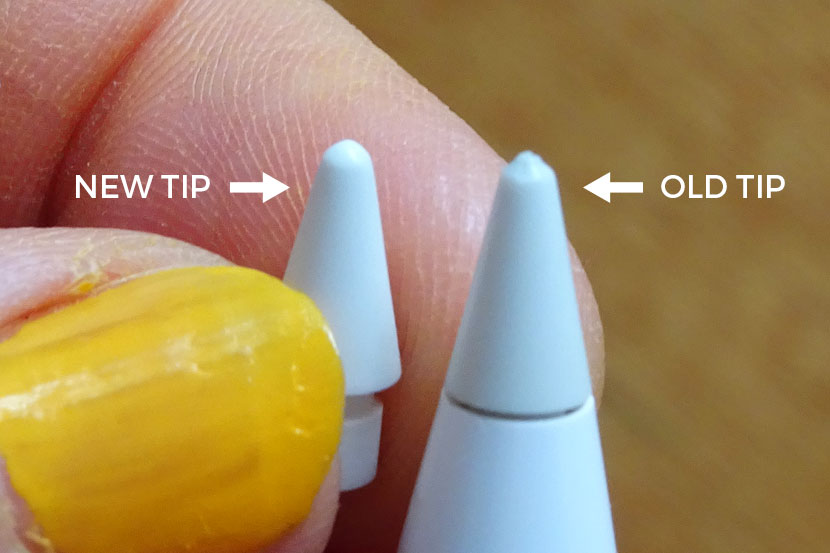
#7 Apple Pencil チップの持続時間と時間はどのくらいですか?Apple Pencil のチップを変更する必要があることがよくありますか?
これはおそらく、インターネット上で Apple Pencil について最もよく聞かれ、議論されている質問です。Apple Pencil のペン先はどのくらい長持ちしますか。これは、Apple Pencil チップを交換する必要がある頻度を知るために重要です。 Apple ペンシル チップの寿命は、使用方法によって異なります。 毎日、一度に何時間も使用している場合、Apple Pencil のチップは おそらく4〜6か月続くでしょう。ユーザーは、1 ~ 2 年は交換しないで済むとも指摘していますが、 実際は 2 つの要素によって決まります。テクニックとその使用頻度です。.
鉛筆の先端 に金属が付着していることに気づき始めた場合、または先端の形状が異なっている場合Apple Pencil のペン先が壊れている可能性があるため、ペン先を交換することをお勧めします。
#8 Apple Pencil チップは世界共通ですか?
どの Apple Pencil チップも、Apple Pencil 第 1 世代と第 2 世代の両方で使用できます。 Apple Pencil チップは Logitech Crayon でも動作します。他のスタイラスでは機能しません。先ほど述べたことを要約すると、純正品であれサードパーティ製であれ、Apple Pencil チップを購入すると、これら 3 つのスタイラスで動作します。
#9 Apple Pencilのチップは何でできていますか?
チップに使用されている正確な素材についての結論はまだ出ていませんが、現在研究中であり、できるだけ早く具体的な (またはプラスチックの) 答えが得られることを願っています。現在わかっている限りでは、Apple Pencil のチップは次のとおりです。 容量性ポリプロピレン製熱可塑性プラスチックの一種。
#10 Apple Pencil のヒントは何ですか?
Apple Pencil チップは Apple Pencil 用に特別に作られています。 Apple PencilはiPadの使い方に新たな可能性をもたらします。たとえば、指を使うよりも正確に絵を描いたり書いたりすることができます。
Apple Pencil チップの機能を正確に知るには、Apple Pencil チップがどのように機能するかを理解することが重要です。 Apple Pencilの先端をねじって外して内側を見ると、金属の先端が突き出ているのがわかります。これは、情報を Apple Pencil に送信するスプリング メカニズムの一部であり、情報は Bluetooth を通じてすぐに iPad にプッシュされます。絵を描くときに何が起こっているのか少し考えてみると、このテクノロジーがいかに素晴らしいかがわかるでしょう。送信される情報は、画面上の鉛筆の位置 (X 座標と Y 座標と同様に与えられます)、圧力を理解するのに役立つグラム力 (gf) で表した力の量、および描画にとって重要な傾き (度) です。シェーディング。
#11 Apple Pencil の先端を緩める方法はどれですか?
Apple Pencil の先端を右手で持ち (ペンシルの後端を左手で)、Apple Pencil の先端を手前に回して外します。反時計回り。
#12 描画に最適な Apple Pencil のペン先は何ですか?
Apple Pencil の先端が損傷しないように、丁寧に扱うことが重要です。でも絵描きならやっぱり違和感なく描けるようになりたいですよね!
ペン先を保護しながら描画できるようにする方法の 1 つは、ペン先を使用することです。 ペン先は、Apple Pencil のペン先にスライドさせる色付きのペン先です。ペン先はコントロール性を高め、カチカチという音を減らし、Apple Pencil のペン先の保護層として機能します。特に、コントロール性の向上はアーティストにとって非常に便利です。線画を滑らかにしたり、細部を描画したりするのに役立ちます。また、ペン先は簡単に取り外せるため、細部の描画にはペン先を使いたいが、広い領域に色を塗るときはペン先を取り外したい人にとって理想的です。

#13 Apple Pencilにはさまざまなヒントがありますか?
いいえ、ありません。
#14 新しい Apple Pencil チップが必要な時期をどうやって知ることができますか?
iPad Calligraphyの同僚が、これをうまくまとめています。同じペン先を 1 年間使用し、摩擦が大きすぎる、ブラシが以前のように機能しない、ペンシルの反応が鈍い、またはペン先が摩耗してざらざらしているなどの場合は、交換する必要があることがわかります。
場合によってはそれも見ることができます。先端から金属が見えたり、新品の状態とは大きく異なって見える場合があります。画面に損傷を与える可能性があるため、破損した Apple Pencil チップを使い続けることは望ましくありません。
デジタル アートのトレンドを常に最新の状態に保つ
月に一度、デジタル アートの世界の最新情報をお届けするニュースレターをお送りしています。こうすれば、見逃すことはありません! こちらからご登録いただくか、ご登録前に過去のニュースレターをご覧ください。
ペンチップについて
この記事を読んだ後、ご意見を以下のコメント欄にご記入ください。また、PenTips に連絡を取りたい場合はお知らせください。詳細については、お気軽に当社の About ページをご覧ください。また、これらのレビュー ビデオもご覧ください。
PenTips は、デジタル キャンバス用のアート ツールを作成することで、デジタル アーティストを刺激し、刺激し、導くことを使命としています。現在、Apple Pencil チップのペン先/カバーの改良版を開発しており、デジタル アーティストのグリップ力を高めながら、Apple Pencil チップの摩耗を軽減しています。デジタル アーティスト向けのその他のアクセサリも提供しています。当店をご覧ください。
Instagramでフォローしてください 私たちの開発状況について最新情報を入手したい場合は、こちらをご覧ください。






2 コメント
Peter Bond
This piece does not cover best writing apps as the link promised. Might be an idea to provide some original writing about your pen tip ‘cover’ and their application. Great tool by the way. Better solution than stick-on screen covers, by a country mile. IMHO.
David Harris
The use of apple pencil to capture screenshot of a whole web page only applies to Safari – but still useful to know!
コメントを書く
全てのコメントは、掲載前にモデレートされます
このサイトはhCaptchaによって保護されており、hCaptchaプライバシーポリシーおよび利用規約が適用されます。